
Kodi 대 VLC. VLC 대 Kodi. 스트리밍 콘텐츠 애플리케이션이 전형적인 비디오 플레이어의 축배를 먹고 있습니다. 이는 2014 년부터 지금까지 플레이어의 하락 추세와 함께 Google 트렌드의 데이터로 입증됩니다. Kodi에는 VLC가없는 것이 무엇입니까? 왜 모두가 후자를 선택하여 시리즈와 영화를보기 위해 VLC에 해를 끼치나요? 아래에서 볼 수 있습니다.
Kodi는 무엇이며 Kodi가 아닌 것은 무엇입니까?
VLC Player와 달리 Kodi는 기능을 단순한 미디어 플레이어의 기능으로 제한하지 않습니다. 응용 프로그램 자체 는 인터넷이나 로컬 비디오 파일을 통해 요청시 모든 콘텐츠를 재생할 수 있는 멀티미디어 센터 라고 합니다. 지금까지 VLC와의 차이점은 미미합니다. Kodi가되는 이유는 애드온과 관련이 있습니다.
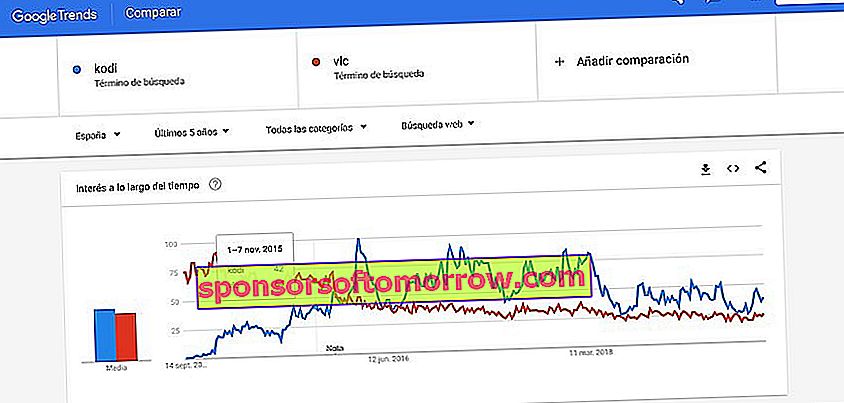
지난 5 년 동안 Kodi와 비교 한 흥미로운 VLC 데이터. Google 트렌드에서 가져온 정보입니다.
애드온 은 통합 서비스뿐만 아니라 응용 프로그램에 표시된 카탈로그를 확장 할 수있는 작은 Kodi 애드온 으로 정의 할 수 있습니다. YouTube 및 Plex에서 Spotify 에 이르기까지 국제 라디오 방송국, 다른 국가의 TV 채널 및 무엇보다도 주문형 영화 및 시리즈.
주문형 서비스와 마찬가지로 Kodi 계정은 공식 스트리밍 서비스 인 것처럼 카탈로그를 분류합니다. 따라서 올바른 도구와 액세서리 를 사용하면 모호한 품질의 페이지 나 방해가되는 광고 공간에 의존하지 않고도 안락 의자에서 편안하게 영화, 시리즈 또는 TV 채널 을 볼 수 있습니다.
VLC에 비해 응용 프로그램의 또 다른 장점은 모든 운영 체제와의 호환성입니다. 오픈 소스 소프트웨어이기 때문에이 애플리케이션 은 Windows, Linux, macOS, Android, Blackberry OS 및 iOS 컴퓨터에 설치를 지원 하지만 TV와의 호환성으로 인해 Raspberry OS 기반 시스템에서 더 많이 사용됩니다.
또한 Google Chromecast를 통해 콘텐츠를 전송하는 것과 도 호환 되므로 모바일 또는 태블릿에서 이미지를 브로드 캐스트하려는 경우 아이디어가됩니다.
공식 저장소를 통해 Kodi에 애드온 을 설치하는 방법
Kodi에 애드온 을 설치하는 방법 은 공식 저장소를 통하거나 외부 소스를 통하는 두 가지 방법을 통해 수행 할 수 있습니다 . 첫 번째 경우 프로세스는 기본 화면에서 애드온 탭으로 이동하는 것만 큼 간단 합니다.
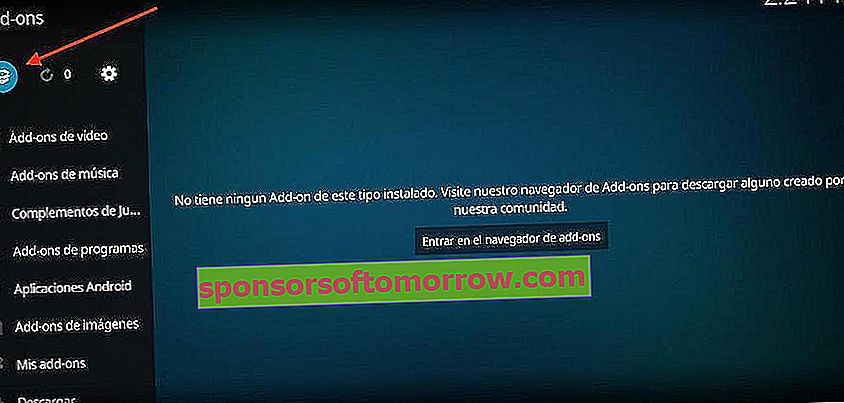
안으로 들어가면 왼쪽 상단에있는 상자 아이콘을 클릭합니다. 그런 다음 응용 프로그램 것이다 플러그인의 라이브러리 표시 - : 내용의 유형으로 기능 부가 기능의 음악, 비디오, 세 번째 - 파티 애플리케이션 ... 스포티 파이 또는 YouTube와 같은 심지어 공식 응용 프로그램.
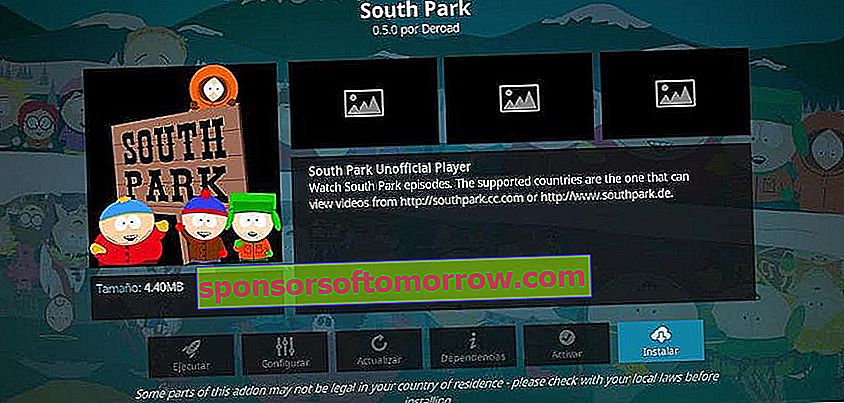
설치할 애드온 유형을 선택하면 해당 애드온 을 선택하고 설치를 클릭합니다 . 응용 프로그램에 자동으로 설치되며 기본 화면을 통해 액세스 할 수 있습니다.
ZIP 파일에서 Kodi에 애드온을 설치하는 방법
Kodi의 가장 큰 장점은 많은 웹 사이트에서 찾을 수있는 외부 소스의 추가 기능 설치를 지원한다는 것입니다. 이 경우 진행하는 방법은 이전 방법과 다소 다릅니다.
먼저 메인 화면에 표시되는 상단 바의 기어 휠을 통해 애플리케이션 구성으로 이동해야합니다. 안으로 들어가면 시스템 섹션으로 이동하고 마지막으로 애드온 으로 이동합니다 .
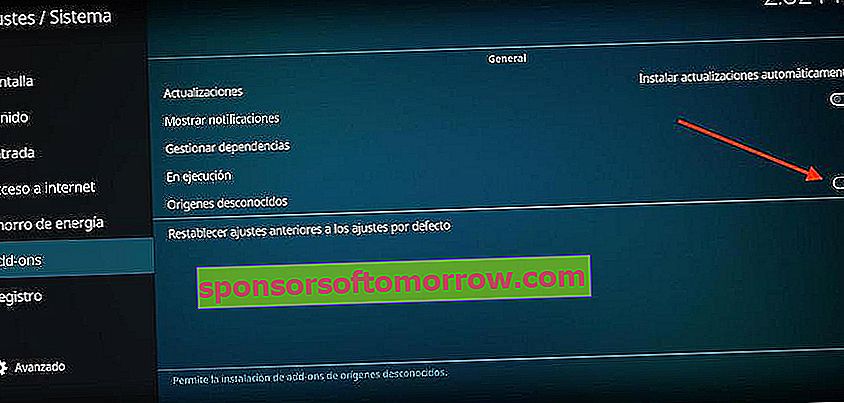
이 옵션 내 에서 알 수없는 소스 상자 를 활성화하여 비공식 소스의 추가 기능 설치를 활성화합니다. ZIP 파일에서 Addon 을 설치하려면 Kodi 구성으로 다시 돌아가 Addons 섹션을 선택합니다 .
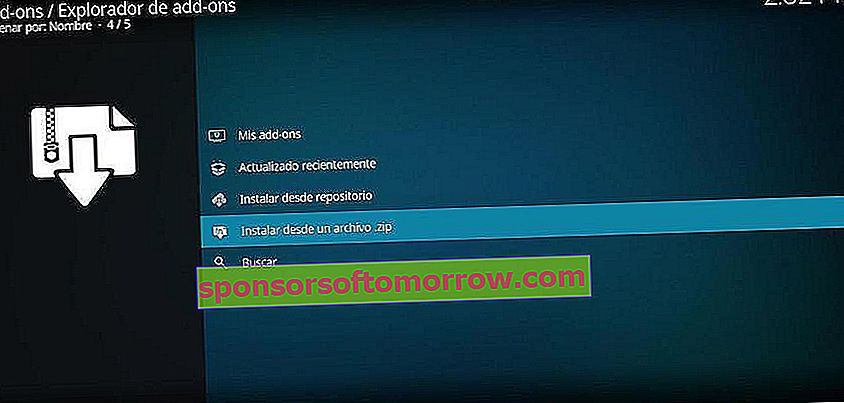
마지막으로 ZIP 파일에서 설치를 클릭하고 해당 파일을 선택하여 추가 기능을 설치하면 공식 추가 기능인 것처럼 애플리케이션의 기본 페이지에 표시됩니다.
2019 년 Kodi를위한 최고의 애드온
- Adriana 유럽
- 알파
- 앨빈
- 아라곤 라이브
- 지역 51
- Flix에서
- 아틀란티스
- Bassfox
- 밥이 풀렸다
- 다시 태어난 뼈 분쇄기
- cCloud
- cCloud TV
- 두뇌 TV
- 처키 2
- Chucky 비디오
- 영화관
- 콜롬비아 TV
- 이리와 친구
- 계약
- Cypher Media
- Daja Vu
- 죽음의 흐름
- DeathStar
- Disko Kosmiko
- 다큐멘터리 제국
- Einthusan
- 테러 코너
- 전자
- 제국
- 끝 영역
- 수수께끼
- 엔터테인먼트 시간
- 출애굽기 Redux
- 탐색
- 익스트림 스포츠
- 환상적
- 펜
- 페스타
- Fitnss 존
- 축구 리플레이
- Fusion.org
- 다시 태어난 창세기
- 황금 라틴계
- 그럽 허브
- HD 영화 예고편
- IPTV 보난자
- 안건
- 후진
- 군단 최종 면죄
- 라이브 허브
- 라이브 TV 세르비아
- 로키
- 단단한
- Luxray 비디오
- 마젤란
- 매직 드래곤
- MagyckPi
- Maverick TV
- MaverickTV
- 수은
- METV
- 마이크로 소프트 가상 아카데미
- 미러 비디오
- MMA
- 리플레이 엔진
- 모터스 리플레이
- 영화관 버터
- MoviesPR
- 월드 시네마
- 드래곤 볼 월드 2.0
- 어린이 세계
- Musicando
- 해왕성 상승
- 다음
- 놀 시네마
- 확실하지 않다
- 번호
- Oculus
- 원래의 창세기
- Palantir
- Pavoo TV
- 리틀 랜드
- 리틀 랜드
- 안장
- 태반
- 행성 MMA
- 행성
- 재생 목록 로더
- 총
- 프로토 IPTV
- Proyeck 모터
- 순수한 스포츠
- 양자
- Quasar
- RaceTV 터보
- 구속
- 릴리스 BB
- RS IPTV
- RT
- 스크럽 V2
- 비밀 IPTV VIP
- 자조
- SJ 저스티스
- 스포츠 데빌
- 스포티 파이
- 레지오 씨
- 스트라이크 무비 존
- Supermospy TV
- 살아남은 사람
- 모두를위한 무료 TechStreams
- Tecno TV
- 대소동
- 크루
- 다크 나이트
- 루프
- TinklePad
- Troma 필름
- 투비 TV
- TV 포플러
- tvOne
- 울트라 본능
- 울트라 IPTV
- 우주 HD
- 독액
- 데스티니 버전
- 부두교
- 월드 TV
- 주문형 레슬링
- X 게임
- 익스트림 윌 더니 스
- Yankieflix
- 유튜브
Kodi의 언어를 스페인어로 변경하는 방법
일반적으로 Kodi는 전체 인터페이스를 완벽한 중국어 영어로 표시합니다. 응용 프로그램의 언어를 스페인어로 변경하려면 Kodi 구성 ,보다 구체적으로 인터페이스 섹션으로 이동해야합니다.
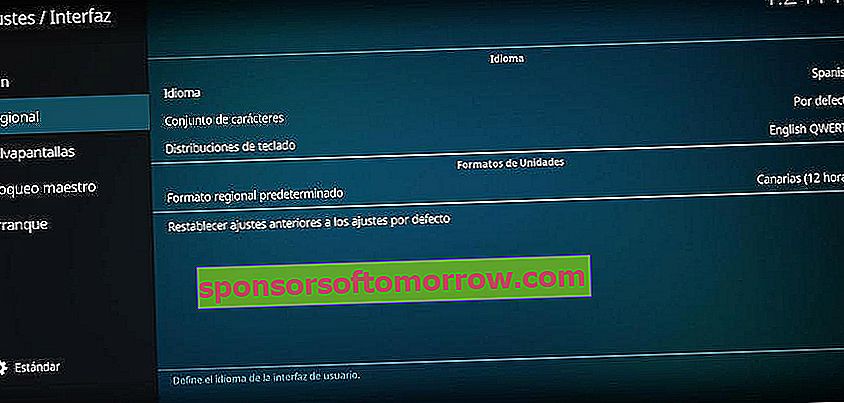
설정 내에서 지역 섹션으로 이동하여 언어를 클릭합니다 . 마지막으로 스페인어를 선택합니다. 응용 프로그램 언어는 자동으로 완전히 스페인어로 표시됩니다.
Kodi 테마 및 모양을 변경하는 방법
Kodi는 응용 프로그램 옵션을 통해 자체 및 타사 테마 설치를 지원합니다. 동일한 인터페이스 섹션 에서 스킨 을 클릭 한 다음 동일한 이름의 옵션을 클릭합니다 . 그런 다음 응용 프로그램은 사전 정의 된 테마 목록과 외부 소스를 통해 다른 많은 항목을 추가하는 옵션을 표시합니다.
인터페이스의 색상, 글꼴 또는 크기 를 변경 하려는 경우 동일한 스킨 섹션에 표시된 옵션을 사용할 수 있습니다. 스크린 세이버 섹션에 액세스하면 Kodi가 일시 중지되었을 때 표시되는 이미지를 선택할 수 있습니다.
Kodi에 RSS 뉴스를 추가하는 방법
좋은 멀티미디어 센터로서 Kodi는 RSS 표준을 통해 뉴스를 통합합니다. 해당 옵션은 Interface 내의 Skin의 동일한 섹션에서 찾을 수 있습니다 .
안으로 들어가면 RSS 뉴스 활성화 상자를 활성화합니다 . 다음으로 활성화 후 나타나는 편집 버튼을 클릭하면 RSS Reader라는 애드온이 자동으로 다운로드됩니다.
그런 다음 추가 버튼을 클릭하고 관심있는 모든 뉴스 소스 를 추가합니다 . RSS 리더와 마찬가지로 기본 Kodi 화면에 표시되기 시작합니다.
Kodi에서 사용자 프로필을 만드는 방법
두 명 이상의 사용자를 대상으로 애플리케이션을 사용하는 경우 콘텐츠를 분할하는 가장 좋은 방법은 사용자 프로필을 만드는 것입니다. Kodi 구성에서 동일한 이름을 가진 섹션을 찾을 수 있습니다. 프로필을 선택한 다음 프로필 추가 만 선택하면됩니다 .
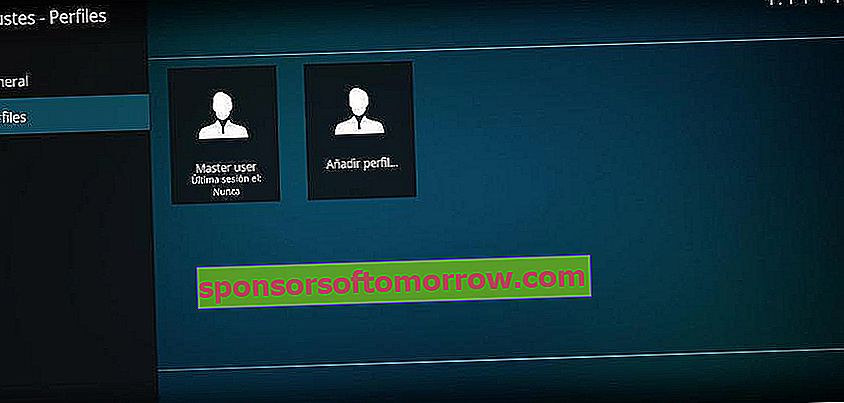
마지막으로 스토리지 루트 내의 이름과 폴더, 콘텐츠와 관련된 모든 데이터가 저장 될 폴더 ( 애드온 , RSS 피드 ...)를 표시합니다.
Kodi에 스페인어 자막을 추가하는 방법
VLC의 가장 큰 장점 중 하나는 자막을 쉽게 추가 할 수 있다는 것입니다. 훌륭한 멀티미디어 센터로서 Kodi는이 기능을 기본적으로 통합하지만 이를 위해 외부 소스에 의존해야합니다 .
이 경우에 따라야 할 프로세스는 이전 프로세스와 매우 유사합니다. 먼저 메인 페이지의 기어 휠을 통해 Kodi 구성에 액세스 한 다음 플레이어를 클릭합니다. 언어 섹션에서 선호하는 자막 언어를 클릭하고 스페인어 또는 우리의 필요에 가장 적합한 언어를 선택 합니다.
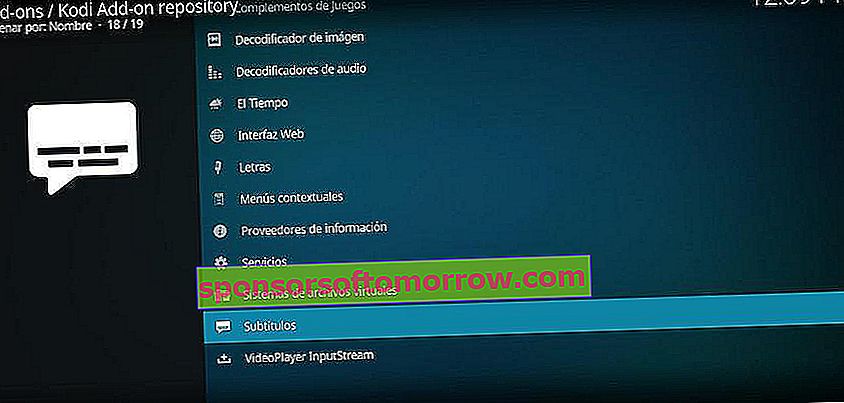
외부 자막 소스를 추가하는 다음 단계는 다시 이동하는 것입니다 부가 기능 섹션 . 저장소에서 설치에서 자막 옵션을 선택 하고 마지막으로 Kodi가 기본적으로 표시하는 일부 소스를 선택합니다.
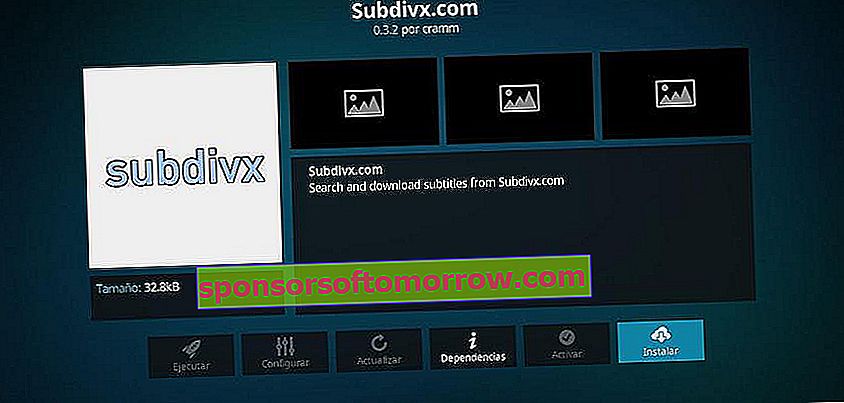
스페인어로 자막을 사용할 것임을 감안할 때 어떤 옵션을 선택할 수 있지만 Subdivx, Legendas.TV 또는 Addic7ed와 같은 소스 를 사용하는 것이 좋습니다 . 특정 자막 파일을 다운로드 할 때 더 많은 가능성을 가지려면 여러 가지를 선택하는 것이 가장 좋습니다.
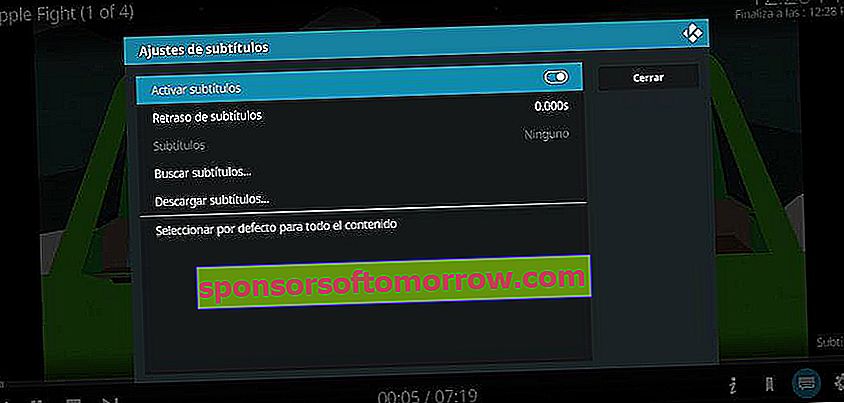
이미 모든 것이 있습니다. 화면에 표시되는 콘텐츠에 자막을 추가하려면 어떻게해야합니까? Kodi 플레이어 내에서 오른쪽 하단에있는 메시지 아이콘을 클릭 한 다음 자막 다운로드를 클릭합니다. 마지막으로 이전에 추가 한 자막 소스를 선택하면 사용 가능한 모든 자막이 자동으로 표시됩니다. 문제의 파일을 다운로드하면 자막 사용 확인란을 선택합니다 .